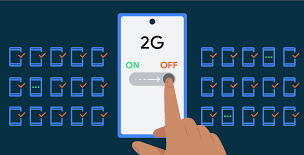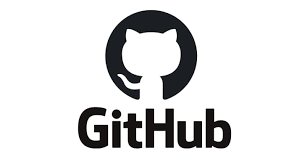A Apple Intelligence é o mais recente sistema de inteligência artificial desenvolvido pela Apple, projetado para integrar-se perfeitamente aos dispositivos da marca, como iPhones, iPads com iOS 18.2 e MacBooks. Essa ferramenta promete revolucionar a forma como os usuários interagem com seus dispositivos, oferecendo um software poderoso que automatiza tarefas cotidianas e traz funcionalidades similares a aplicativos populares como ChatGPT, DeepSeek e Google Gemini. No entanto, mesmo com sistemas atualizados, a Apple Intelligence não é ativada por padrão. Para aproveitar ao máximo essa inovação, é necessário habilitar o recurso manualmente. Neste artigo, o TecMundo te ensina como ativar e usar a Apple Intelligence no seu MacBook. Confira!
O que é a Apple Intelligence?
A Apple Intelligence é uma ferramenta de inteligência artificial desenvolvida pela Apple para otimizar a experiência do usuário em seus dispositivos. Com ela, é possível automatizar diversas tarefas do dia a dia e criar conteúdos de forma intuitiva, apenas fornecendo instruções ao software. Por exemplo, no MacBook, você pode buscar fotos específicas em sua biblioteca usando comandos como “imagens na praia” ou “fotos com uma blusa vermelha”. Além disso, a ferramenta permite criar, editar e revisar textos, bem como integrar-se a aplicativos nativos como iMovie para edição de vídeos e Image Playground para criação de imagens únicas.
A interface da Apple Intelligence inclui uma caixa de texto nativa, que aparece na tela após a ativação, onde os usuários podem inserir comandos e receber respostas ou ações automatizadas. Apesar de estar em versão beta e, portanto, sujeita a resultados imprecisos ou inesperados, a Apple permite que os usuários relatem problemas diretamente pela ferramenta, contribuindo para seu aprimoramento contínuo.
Como Ativar a Apple Intelligence no MacBook?
Para começar a usar a Apple Intelligence no seu MacBook, siga os passos abaixo:
- Na tela inicial do MacBook, acesse o Menu Apple (ícone da maçã no canto superior esquerdo).
- Clique em “Ajustes do Sistema”.
- Selecione a opção “Apple Intelligence e Siri”.
- Na tela seguinte, clique em “Obtenha a Apple Intelligence” para ativar o recurso.
Após a ativação, a ferramenta estará pronta para uso, exibindo a caixa de texto nativa na tela do seu MacBook.
Como Desativar a Apple Intelligence no MacBook?
Caso deseje desativar a Apple Intelligence e remover a ferramenta da tela ou de outros softwares, o processo é simples e inverso ao da ativação:
- Acesse o Menu Apple no seu MacBook.
- Clique em “Ajustes do Sistema”.
- Selecione “Apple Intelligence e Siri”.
- Desative a chave ao lado de “Apple Intelligence” para desabilitar o recurso.
A Apple Intelligence representa um avanço significativo na integração de inteligência artificial aos dispositivos da Apple, oferecendo funcionalidades que prometem simplificar a vida dos usuários. Embora ainda esteja em fase beta, a ferramenta já mostra grande potencial para se tornar uma das melhores opções do gênero. Se você possui um MacBook compatível, vale a pena experimentar e explorar as possibilidades que a Apple Intelligence tem a oferecer. Fique atento às atualizações, pois a Apple promete trazer ainda mais melhorias e recursos no futuro.